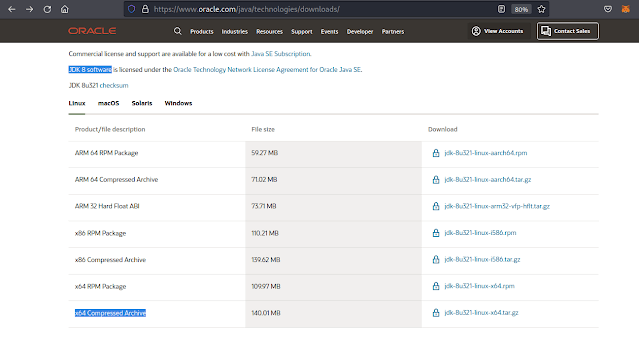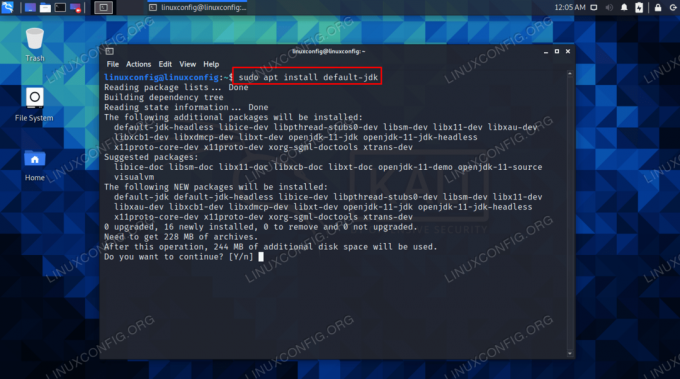How to Install Java OpenJDK8 on Kali Linux Manually
There are lots of cybersecurity projects and tools are available on the internet. Some of them like L3mon , HaxRAT and other Android RAT tools requires Java 8/OpenJDK version 8 on our system. In Kali Linux recent update OpenJDK 8 is removed from Kali Linux repository and only OpenJDK 11 comes with Kali Linux. But some tools written on Java 8 so of we want to use those tools we must need to install OpenJDK 8 on our Kali Linux manually.
In our this article we are going to learn how to install OpenJDK 8 on our Kali Linux system.
Installing OpenJDK 8 on Kali Linux
In our this article we are going to install OpenJDK 8 on our favorite Kali Linux system. Before that we are going to check our system which version if Java is installed on our system by applying following command on our terminal:
We can see the output on the following screenshot:
In the above screenshot we can clearly see that we have only OpenJDK 11 on our system. Let’s start the OpenJDK 8 installation process start. First of all we need to go into Oracle Official website and Create an Oracle account and login there.
After sign up and login we need to move to the download page of OpenJDK 8 . We need to scroll down a little bit to find OpenJDK version 8, as shown in the following screenshot:
| For our x64 PC we are downloading the highlighted version |
We click on the jdk-8u321-linux-x64.tar.gz link to download. Then we got a popup window and we accept the terms and conditions of Oracle to download this. Shown in the following screenshot:
Now we need to click on the download button and let the download finish. Usually the downloads files stored on our Downloads directory. Now lets open our terminal and navigate to /usr/lib/jvm (If our system doesn’t have any of Java versions then we need to create this jvm directory under /usr/lib manually by using sudo mkdir -p /usr/lib/jvm command) by using following command:
Now here we are going to extract our Java OpenJDK 8 compressed file by using following command:
sudo tar -xvzf ~/Downloads/jdk-8u321-linux-x64.tar.gz
We can see the output on the following screenshot:
After all files extracted we need to navigate to our newly de-compressed directory (jdk1.8.0_321) by using following command:
Here we need to set the java path to do so we need to change the environmental variables. We need to edit the file by text editor like Nano, so we run the following command to edit the file:
We can see the output of the above command in the following screenshot:
In the above screenshot we can clearly see that there are some paths are already set. Two paths are divided by : symbol. Here we need to add some paths so we added a : sign after /usr/games path and add some paths that is /usr/lib/jvm/jdk1.8.0_321/bin:/usr/lib/jvm/jdk1.8.0_321/db/bin:/usr/lib/jvm/jdk1.8.0_321/jre/bin
After adding these paths our files looks like following screenshot:
In the above screenshot we had highlighted the modified part of default file. Now we save and close this file by using CTRL+X then Y then Enter ⤶ key.
Now we will install OpenJDK 8 as an alternative, so that we can change our Java versions easily as per our requirement. We need to use following command:
sudo update-alternatives --install "/usr/bin/java" "java" "/usr/lib/jvm/jdk1.8.0_321/bin/java" 0
After that we will set Java compiler by using following command:
sudo update-alternatives --install "/usr/bin/java" "java" "/usr/lib/jvm/jdk1.8.0_321/bin/javac" 0
Now we can set Java OpenJDK 8 by using following command:
sudo update-alternatives --set java /usr/lib/jvm/jdk1.8.0_321/bin/java
Also for the Java compiler we use following command:
sudo update-alternatives --set java /usr/lib/jvm/jdk1.8.0_321/bin/javac
Output of these previous commands shown in the following screenshot:
Now we are ready to rock. Let choose our Java version by using following command from anywhere of our terminal:
sudo update-alternatives --config java
The output of the above command shown in the following screenshot:
In the above screenshot we can clearly see that our Java version 8 is on the number 2, and the Java version 11 is on number 0. So we just need to run the above command to switch between Java versions. Here we are going to use Java OpenJDK8, so here we need to type 2 and hint ENTER ⤶ button. As we can see in the following screenshot:
Now we are using Java 8, as we can see the output of java -version command in the following screenshot:
In the above screenshot we can see that now Java version 8 (In JDK 8 and JRE 8, the version strings are 1.8 and 1.8) is default on our system. Now we can use any tool using Java8 on our system easily. This is how we can install Java 8 on Linux (especially on Kali Linux) manually.
Love our articles? Make sure to follow us on Twitter and GitHub , we post article updates there. To join our KaliLinuxIn family, join our Telegram Group . We are trying to build a community for Linux and Cybersecurity. For anything we always happy to help everyone on the comment section . As we know our comment section is always open to everyone. We read each and every comment and we always reply .
Как установить Java 8 OpenJDK на Kali Linux
Некоторые инструменты используемые в Kali Linux, такие, как L3mon, Android RAT и другие, требуют установленную Java 8 OpenJDK. Версия OpenJDK 8 удалена из официального репозитория Kali Linux, и только OpenJDK 11 официально доступна. В этой статье я покажу другой способ установить Java OpenJDK8 на Kali Linux.
Скачать OpenJDK 8 для Kali Linux
Проверим какая версия OpenJDK установлена в Kali Linux:
Как видно на скрине ниже установлена версия OpenJDK 11.0.14.
Приступим к установке OpenJDK 8 на Kali Linux. Зайдите на официальный сайт Oracle, создайте учетную запись Oracle и войдите используя данные учетной записи.
После регистрации и входа в систему перейдите на страницу загрузки OpenJDK. Прокрутите вниз и найдите версию OpenJDK 8.
Отметив галочкой лицензионное соглашение, нажмите на ссылку jdk-8u321-linux-x64.tar.gz.
Установка OpenJDK 8 на Kali Linux
После окончания загрузки, откройте терминал и зайдите в / usr / lib / jvm :
Если в системе не установлены другие версии Java, тогда придется создать каталог jvm в / usr / lib :
После извлечения файлов, перейдите в каталог jdk1.8.0_321:
Теперь необходимо изменить переменные среды Java с помощью текстового редактора (в моем случае используется текстовый редактор Nano):
На скрине выше видно, что некоторые пути уже установлены. Добавьте другие используя символ : :
/ usr / lib / jvm / jdk1 . 8.0_321 / bin : / usr / lib / jvm / jdk1 . 8.0_321 / db / bin : / usr / lib / jvm / jdk1 . 8.0_321 / jre / bin
Сохраните изменения, используя сочетание клавиш «CTRL+X», затем «Y» и «Enter».
Установите OpenJDK 8 в качестве альтернативы:
Установите компилятор Java:
Теперь можно установить Java OpenJDK 8:
Для компилятора Java используйте команду:
Вывод этих команд показан на следующем снимке экрана:
Выберите версию Java (сделать это можно из любого каталога):
На приведенном выше снимке экрана вы увидите, что версия Java 8 находится под номером 2, а версия Java 11 — под номером 0.
Для переключения между версиями выберите соответствующий номер. В моем случае — это 2:
В данный момент используется Java 8.
На скрине выше видно, что теперь по умолчанию в Kali Linux используется Java версии 8.
На этом все. Теперь вы знаете, как установить и использовать Java 8 на Kali и других дистрибутивах Linux.
Похожие статьи
Тренажер для изучения терминала Linux
Как получить список подключенных USB-устройств Kali Linux
Подключение к Wi-Fi в терминале Kali Linux
3 комментария
Здравствуйте! Перед тем как установить Java 8 OpenJDK на Kali Linux как говорится в инструкции ввёл команду java — version и у меня высветилось: — bash : java : command not found Дальше скачал файл зашел в Kali Linux ввёл команду cd / usr / lib / jvm дальше создал каталог sudo mkdir — p / usr / lib / jvm т.к в самом начале не показывало версии java. И пишу эту команду sudo tar — xvzf ~ / Downloads / jdk — 8u321 — linux — x64 . tar . g z вылезает ошибка : tar ( child ) : / home / muts / Downloads / jdk — 8u321 — linux — x64 . tar . gz : Cannot open : No such file or directorytar ( child ) : Error is not recoverable : exiting nowtar : Child returned status 2tar : Error is not recoverable : exiting now Что делать подскажите пожалуйста файл скачал тот с офф.сайта
1 команда у меня тоже не сработала(она необезательная) но всё остальное заработало. во 2 ошибке пишется что путь не верный попробуй ввести путь к тому архиву который скачал и в следуйщих командах используй тот же самый путь.
Как установить Java на Kali Linux
Цель этого руководства — показать, как установить Java Development Kit (JDK) на Kali Linux . Это необходимо Java-разработчикам и программистам для компиляции и запуска Java-приложений. Это также необходимо для средств безопасности, встроенных в Java.
В этом уроке вы узнаете:
Установка Java JDK через командную строку в Kali Linux
| Категория | Требования, условные обозначения или используемая версия программного обеспечения |
|---|---|
| Система | Kali Linux |
| Программного обеспечения | Java JDK |
| Другой | Привилегированный доступ к вашей системе Linux с правами root или через судо команда. |
| Условные обозначения | # — требует данных команды linux для выполнения с привилегиями root либо непосредственно как пользователь root, либо с использованием судо команда $ — требует данных команды linux для выполнения от имени обычного непривилегированного пользователя. |
Установите Java JDK на Kali
Откройте командная строка терминал и следуйте инструкциям ниже, чтобы установить Java. После этого мы протестируем установку, проверив версию Java и скомпилировав тестовую программу.
- Используйте менеджер пакетов apt, чтобы обновить репозитории вашей системы и установить пакет JDK по умолчанию.
$ sudo apt update. $ sudo apt install default-jdk.
Если вы хотите установить определенную версию JDK, используйте следующую команду для поиска именно того пакета, который вам нужен. Это покажет все пакеты JDK, доступные для установки.
$ sudo apt-cache search openjdk.
$ sudo update-alternatives --config java. $ sudo update-alternatives --config javac.
Заключительные мысли
В этом руководстве мы увидели, как установить Java JDK в Kali Linux. Мы также увидели, как протестировать установку с помощью команды Java и программы Hello World, а также процесс переключения между установленными версиями Java.
Подпишитесь на новостную рассылку Linux Career Newsletter, чтобы получать последние новости, вакансии, советы по карьере и рекомендуемые руководства по настройке.
LinuxConfig ищет технических писателей, специализирующихся на технологиях GNU / Linux и FLOSS. В ваших статьях будут представлены различные руководства по настройке GNU / Linux и технологии FLOSS, используемые в сочетании с операционной системой GNU / Linux.
Ожидается, что при написании статей вы сможете идти в ногу с технологическим прогрессом в вышеупомянутой технической области. Вы будете работать самостоятельно и сможете выпускать как минимум 2 технических статьи в месяц.
Как обновить Ubuntu до 22.04 LTS Jammy Jellyfish
Ubuntu 22.04 LTS Jammy Jellyfish выйдет 21 апреля 2022 года. Однако пользователи Ubuntu 21.10 могут обновиться до последней версии прямо сейчас.В этом руководстве мы рассмотрим пошаговые инструкции по обновлению вашей системы Ubuntu до версии 22.0.
Как установить Docker в Ubuntu 22.04
Цель этого руководства — показать, как установить Docker на Ubuntu 22.04 Jammy Jellyfish Linux. Docker — это инструмент, который используется для запуска программного обеспечения в контейнере. Это отличный способ для разработчиков и пользователей .
Как установить PipeWire в Ubuntu Linux
Цель этого руководства — установить PipeWire в Ubuntu Linux. PipeWire — это звуковой сервер, который может обрабатывать воспроизведение и захват аудио- и видеопотоков. Это достойная замена другим мультимедийным фреймворкам, таким как PulseAudio, к.